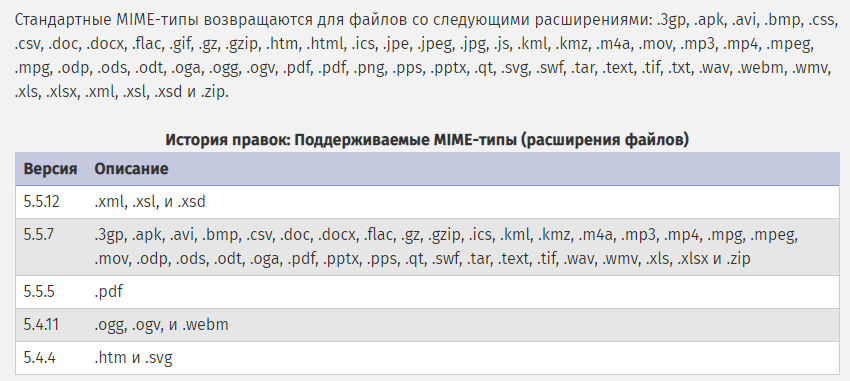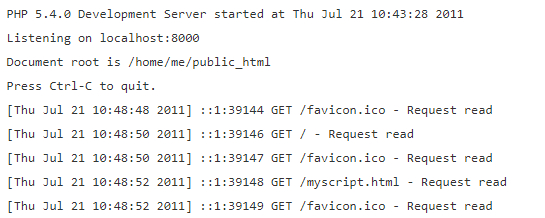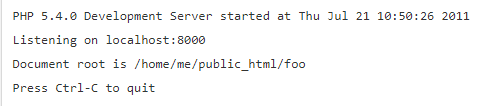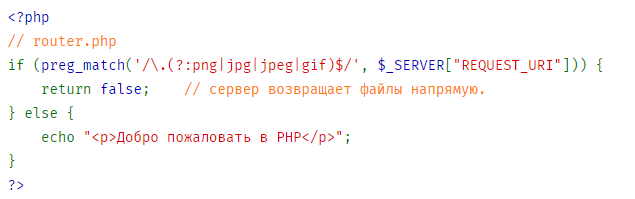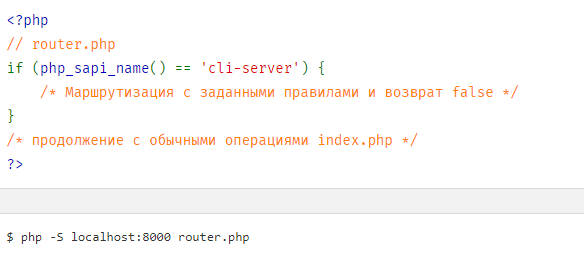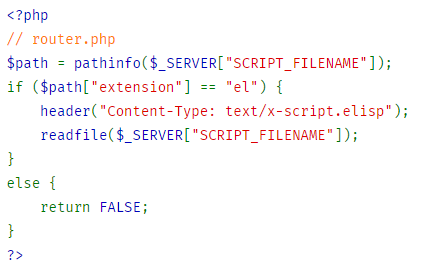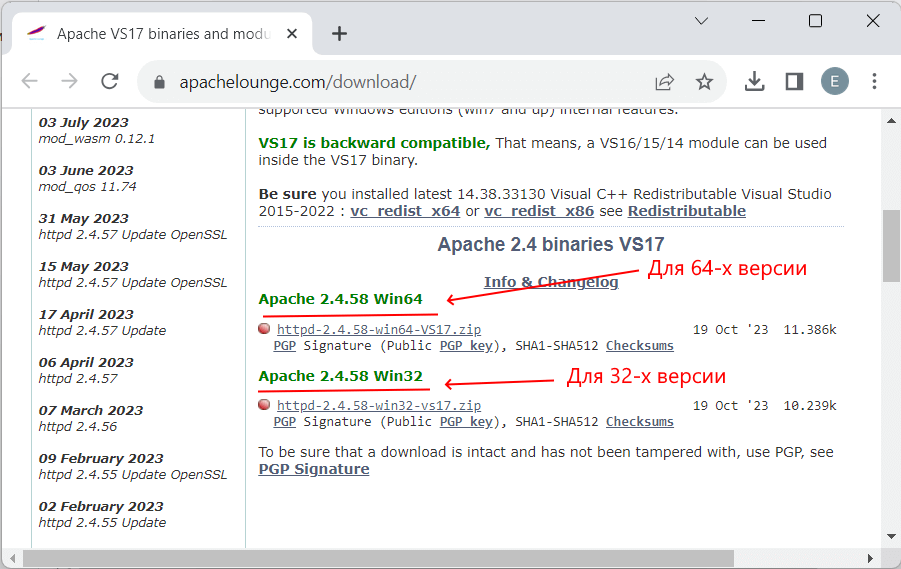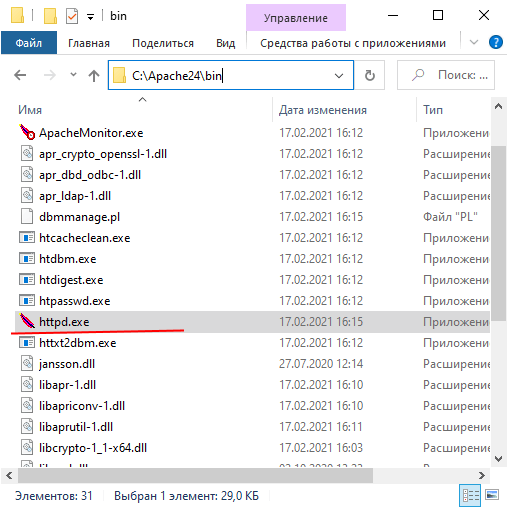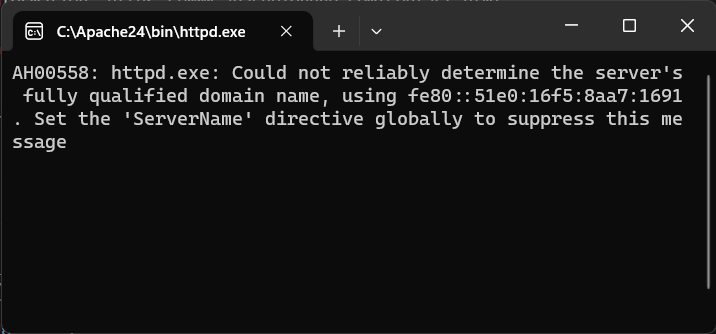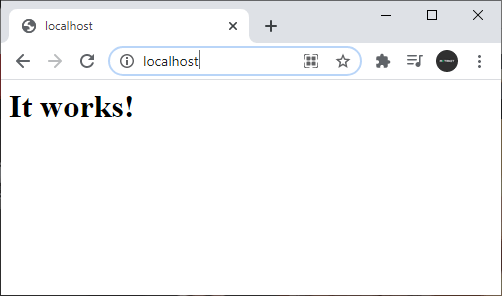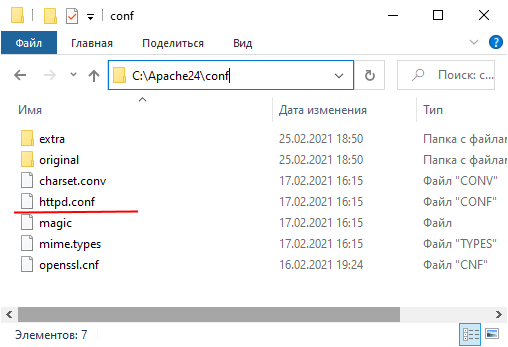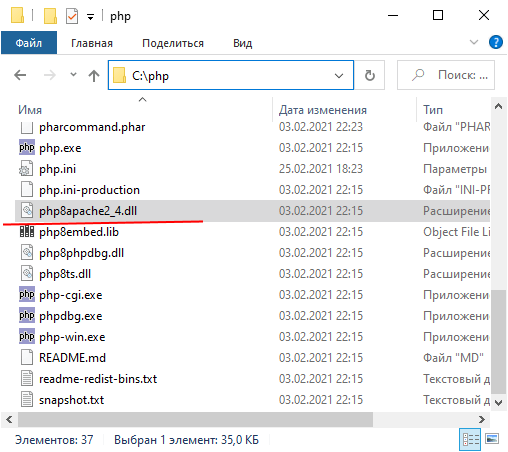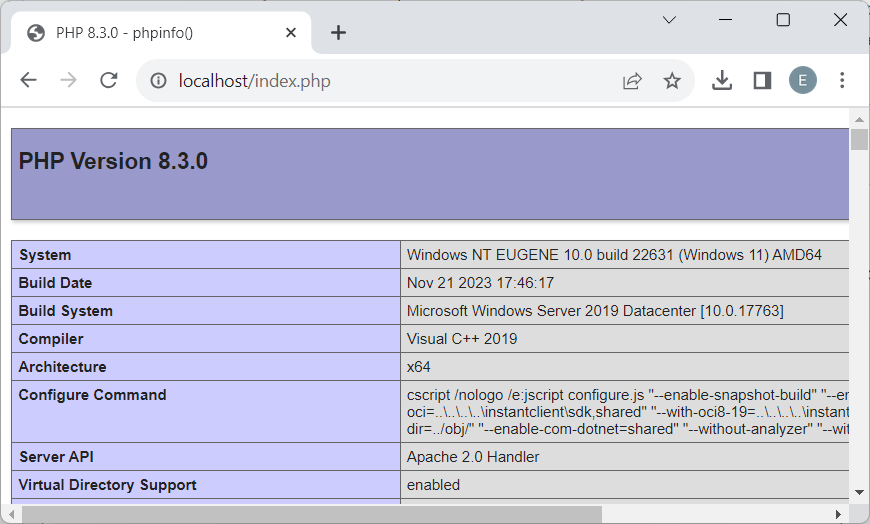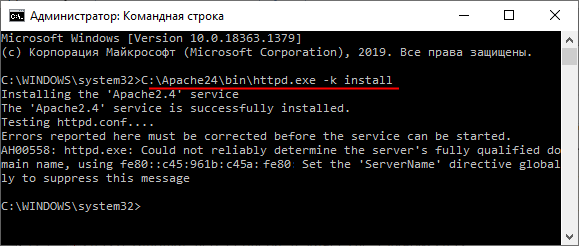PHP server: Web, PHP и Apache
Начиная с версии 5.4.0, язык программирования PHP содержит встроенный веб-сервер (server), который находится в модуле CLI SAPI. В этой статье мы поговорим, как он работает, настраивается и запускается. Отдельное внимание уделим известному web-серверу Apache.
В языке программирования PHP сервер (_server) выполняет лишь один однопоточный процесс, поэтому если запрос будет заблокирован, программные приложения остановятся, причем запросы URL обслуживаются из текущей директории, где он был запущен (когда не используется опция -t, обеспечивающая явное указание корневого документа). Если URL запроса не указывает на конкретный файл, в указанной директории вернется index.php или index.html. Если же файлы не существуют, их поиск продолжится в родительской директории и т. д., причем до тех пор, пока файлы не будут обнаружены либо не будет достигнут корень документа. Когда обнаружен index.php/index.html, он возвращается, причем в $_SERVER[‘PATH_INFO’] будет последняя часть URL. В обратном случае вернется код 404.
Если в процессе запуска web сервера файл PHP указывается в командной строке, он рассматривается в качестве скрипта «маршрутизации» (как роутер). Этот скрипт выполняется лишь в начале каждого запроса HTTP. Если же скрипт возвращает false, тогда запрашиваемый ресурс возвращается как есть. В обратном случае браузеру вернется вывод скрипта.
Разработчик может настроить встроенный PHP web server таким образом, чтобы он осуществлял разветвление нескольких воркеров в целях проверки кода, требующего нескольких одновременных запросов ко встроенному веб серверу. Для этого, начиная с версии 7.4.0, надо задавать в переменной окружения число требуемых воркеров, делая это перед запуском:
Данная функция является экспериментальной. Она не поддерживается в операционной системе Windows и не предназначена для использования в production. Да и вообще, встроенный web_server обычно не предназначен для того, чтобы использовать его в production.
Запуск PHP-сервера
Запуск осуществляется следующим образом:
В результате в консоли будет приблизительно такой вывод:
Listening on localhost:8000
Document root is /home/me/public_html
После этого пишем URL-запрос:
По итогу в консоли будет выведено примерно следующее:
Можно отметить, что до версии 7.4.0 статические ресурсы с символическими ссылками в операционной системе «Виндовс» доступны не были.
Теперь давайте выполним запуск, указав корневую директорию:
$ php -S localhost:8000 -t foo/
В примере ниже используется скрипт маршрутизации. Запросы изображений будут их отображать, однако запросы файлов HTML вернут строку «Добро пожаловать».
Обратите внимание, что встроенный web _server не должен применяться в общедоступной сети.
CLI _server: проверка использования
Чтобы обеспечить совместное использование скрипта маршрутизации при разработке с CLI _server и далее с рабочим (production) web-сервером, применяют следующую команду:
Поддержка неподдерживаемых файловых типов
Если требуется обслуживание статических ресурсов с MIME-типами, не поддерживаемыми web CLI _server, пригодится следующий код:
$ php -S localhost:8000 router.php
Local host — так называемый локальный («местный») хост, то есть компьютер, на котором запускается программа (ПК в данном случае работает как Virtual _server).
Доступ с удаленных машин
Также у разработчика есть возможность сделать сервер на PHP доступным для всех сетевых интерфейсов на 8000 порту:
Apache HTTP _Server
Apache («Апач») — известный HTTP-сервер, имя которого заимствовано от названия племени североамериканских индейцев. Это кроссплатформенное программное обеспечение, поддерживаемое многими операционными системами:
Широко известна связка Apache + PHP + MySQL.
Основные достоинства «Апача» — гибкость конфигурации и надежность. С его помощью можно подключать для предоставления данных внешние модули, применять для аутентификации пользователей СУБД, модифицировать сообщения об ошибках и многое другое. Также Apache-серверы (servers) поддерживает протокол IPv4.
Одно из преимуществ — интеграция с другим программным обеспечением и языками программирования. Есть много модулей, обеспечивающих веб-серверу Apache поддержку разных систем разработки и языков программирования. Что реализуют в модулях:
— поддержку языков программирования;
— возможность модификации основных фукнций;
— средства усиления безопасности.
Раз уж затронули тему безопасности, то тут «Апач» имеет разные механизмы, включая механизм разграничения доступа к данным. Основное:
— ограничение доступа к некоторым файлам/каталогам;
— механизм авторизации пользователей, обеспечивающий доступ к каталогу на основании HTTP- и digest-аутентификации;
— ограничение доступа к конкретным каталогам либо всему серверу, которое основано на IP-адресах пользователей;
— запрет доступа к файлам по их типу, что можно распространить как на всех пользователей, так и на некоторую их часть, к примеру, организовав запрет доступа к файлам конфигурации/базы данных.
Некоторые модули позволяют реализовывать авторизацию с помощью СУБД либо PAM.
Вдобавок ко всему, «Апачу» не проблема поддерживать механизмы CGI и FastCGI, позволяющие исполнять программы почти на любых языках программирования, включая C/C++, Lua, Java.
Если вас интересует установка и настройка Apache, обратите внимание на дополнительные ссылки ниже, где вы найдете нужную информацию.
Данная статья про server PHP написана на основании следующих материалов:
- Page № 1: https://www.php.net/manual/ru/features.commandline.webserver.php;
- Page № 2: https://www.php.net/manual/ru/install.unix.apache2.php.
Хотите знать больше и получить самую современную информацию? Обратите внимание на соответствующий курс в Otus:
Apache server html as php
Для работы с PHP нам потребуется веб-сервер. Обычно в связке с PHP применяется веб-сервер Apache. Официальный сайт проекта — https://httpd.apache.org/. Там же можно найти всю подробную информацию о релизах, скачать исходный код. Однако официальный сайт не предоставляет готовых сборок для ОС Windows.
Перед установкой Apache следует отметить, что если наша ОС Windows, то в системе должны быть установлен пакет для C++, который можно найти по адресу для 64-битной и для 32-битной.
Итак, если нашей ОС является Windows, перейдем на сайт http://www.apachelounge.com/, который предоставляет дистрибутивы Apache для Windows:
В подпункте Apache 2.4 binaries VS16 выберем последнюю версию дистрибутива сервера. На странице загрузок мы можем найти две версии пакета Apache — для 64-битных систем и для 32-битных.
После загрузки пакета с Apache распакуем загруженный архив. В нем найдем папку непосредственно с файлами веб-сервера — каталог Apache24 . Переместим данный каталог на диск C, чтобы полный путь к каталогу составлял C:/Apache24 .
Запуск Apache
В распакованном архиве в папке bin найдем файл httpd.exe
Это исполняемый файл сервера. Запустим его. Нам должна открыться следующая консоль:
Пока работает это приложение, мы можем обращаться к серверу. Для его тестирования введем в веб-браузере адрес http:\localhost . После этого веб-браузер должен отобразить следующую страницу:
Эта страница символизирует, что наш веб-сервер работает, и мы можем с ним работать.
Конфигурация веб-сервера
Теперь проведем конфигурацию сервера, чтобы связать его с ранее установленным интерпретатором PHP.. Для этого найдем в папке веб-сервера в каталоге conf (то есть C:\Apache24\conf ) файл httpd.conf
Откроем этот файл в текстовом редакторе. httpd.conf настраивает поведение веб-сервера. Мы не будем подобно затрагивать его описания, а только лишь произведем небольшие изменения, которые потребуются нам для работы с PHP.
Прежде всего подключим PHP. Для этого нам надо подключить модуль php, предназначенный для работы с apache. В частности, в папке php мы можем найти файл php8apache2_4.dll :
Для подключения php найдем в файле httpd.conf конец блока загрузки модулей LoadModule
//. #LoadModule vhost_alias_module modules/mod_vhost_alias.so #LoadModule watchdog_module modules/mod_watchdog.so #LoadModule xml2enc_module modules/mod_xml2enc.so
И в конце этого блока добавим строчки
LoadModule php_module "C:/php/php8apache2_4.dll" PHPIniDir "C:/php"
Далее укажем место, где у нас будут храниться сайты. Для этого создадим, например, на диске С каталог localhost . Затем найдем в файле httpd.conf строку
DocumentRoot "$/htdocs"
По умолчанию в качестве хранилища документов используется каталог «c:/Apache24/htdocs». Заменим эту строку на следующую:
Изменим пути файлам, в которые будут заноситься сведения об ошибках или посещении сайта. Для этого найдем строку
ErrorLog "c:/localhost/error.log"
CustomLog "logs/access.log" common
CustomLog "c:/localhost/access.log" common
Таким образом, файл error.log , в который записываются ошибки, и файл access.log , в который заносятся все данные о посещении веб-сайта, будут располагаться в папке c:/localhost.
#ServerName www.example.com:80
# # TypesConfig points to the file containing the list of mappings from # filename extension to MIME-type. # TypesConfig conf/mime.types
И под строкой добавим две строчки:
AddType application/x-httpd-php .php AddType application/x-httpd-php-source .phps
То есть должно получиться:
AddType application/x-httpd-php .php AddType application/x-httpd-php-source .phps # # TypesConfig points to the file containing the list of mappings from # filename extension to MIME-type. # TypesConfig conf/mime.types
В данном случае мы добавили поддержку для файлов с расширением .php и .phps .
И заменим его на следующий:
DirectoryIndex index.html index.php
В данном случае мы определяем файлы, которые будут выполняться при обращении к корню файла или каталога. То есть по сути определяем главные страницы веб-сайта: index.html и index.php.
Это минимально необходимая конфигурация, которая нужна для работы с PHP.
Теперь наша задача — убедиться, что php подключен и работает правильно. Для этого перейдем в папку c:/localhost , которую мы создали для хранения файлов веб-сервера, и добавим в нее обычный текстовый файл. Переименуем его в index.php и внесем в него следующее содержание:
В данном случае мы создали простейший скрипт, который выводит общую информацию о PHP.
Теперь заново запустим файл httpd.exe и обратимся к этому скрипту, набрав в строке браузера адрес http://localhost/index.php
Что тут произошло? При обращении к сайту на локальной машине в качестве адреса указывается http://localhost . Затем указывается имя ресурса, к которому идет обращение. В данном случае в качестве ресурса используется файл index.php . И так как в файле httpd.conf в качестве хранилища документов веб-сервера указан каталог C:\localhost , то именно в этом каталоге и будет веб-сервер будет производить поиск нужных файлов.
И поскольку выше при конфигурировании мы указали, что в качестве главной страницы может использоваться файл index.php , то мы можем также обратиться к этому ресурсу просто http://localhost/
Таким образом, теперь мы можем создавать свои сайты на php.
Установка веб-сервера в качестве службы
Если мы часто работаем с веб-сервером, в том числе для программиррования на PHP, то постоянно запускать таким образом сервер, может быть утомительно. И в качестве альтернативы мы можем установить Apache в качестве службы Windows. Для этого запустим командную строку Windows от имени администратора и установим Apache в качестве службы с помощью команды:
C:\Apache24\bin\httpd.exe -k install
То есть в данном случае прописываем полный путь к файлу httpd.exe (C:\Apache24\bin\httpd.exe) и далее указываем команду на установку службы -k install .
Если установка завершится удачно, то в командная строка отобразит сообщение «The Apache2.4 service is successfully installed». Также будет проведено тестирование сервера.
После установки службы убедимся, что она запущена